说在前面:由于CentOS操作系统已经停止维护,本文将安装CentOSStream 9,与CentOSStream 8、CentOS 8、CentOS 7的版本安装是相同的,你也可以注册红帽个人开发者,下载Red Hat操作系统安装也是相同的,与CentOS系列不同的是,Red Hat操作系统需要安装后登录操作系统,进行正版系统授权(个人开发者用户可以拥有一定数量的正版授权,具体操作留意后续注册红帽用户进行订阅的文章,本文不再介绍)
需要准备的资料
CentOS操作系统下载地址
- CentOS Stream:https://www.centos.org/centos-stream/
进入网站后,点击x86_64进行下载镜像,镜像大小预估9.1G
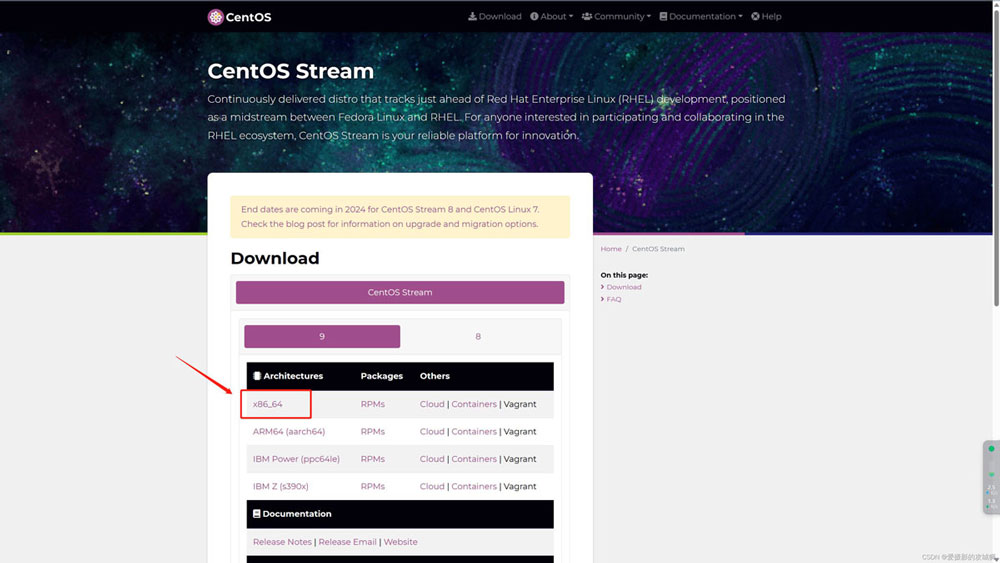
VMware Workstation Pro 17 下载地址
- 下载 VMware Workstation Pro | CN:https://www.vmware.com/cn/products/workstation-pro/workstation-pro-evaluation.html
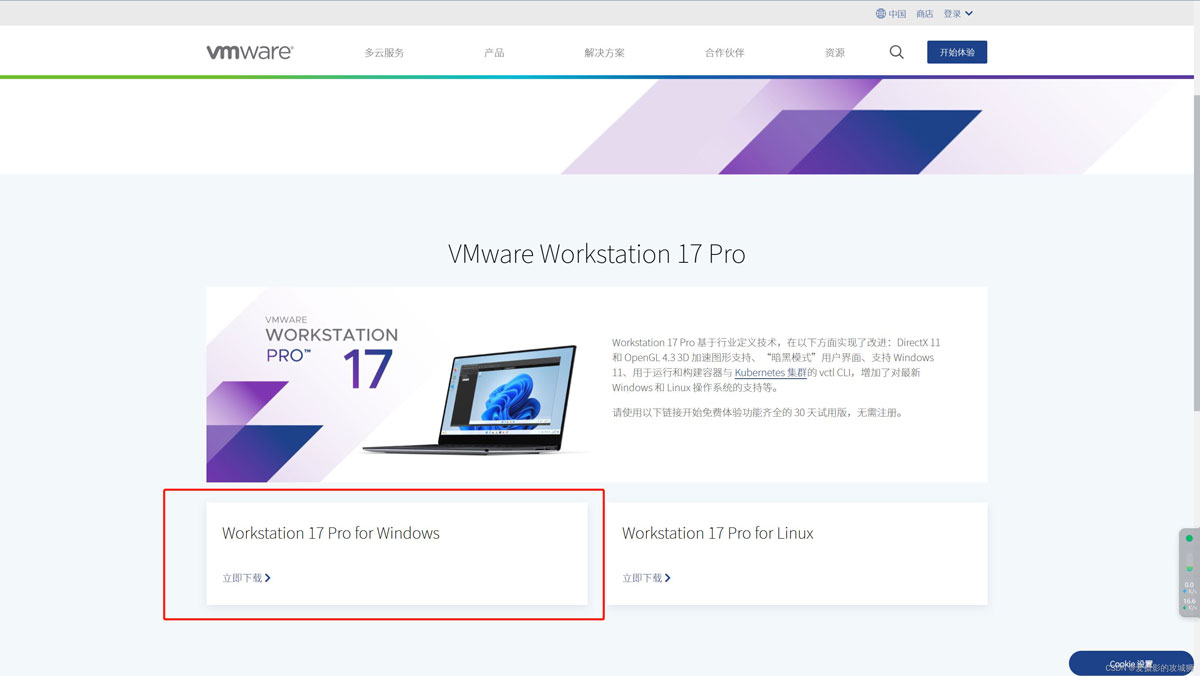
然后安装VMware Workstation Pro,激活的话,建议百度一下VMware Workstation Pro 17激活,本文不在讲述,安装完成后需要重启,接下来我们就一起来安装操作系统啦~
配置安装CentOS操作系统
首先我们创建一个新的虚拟机
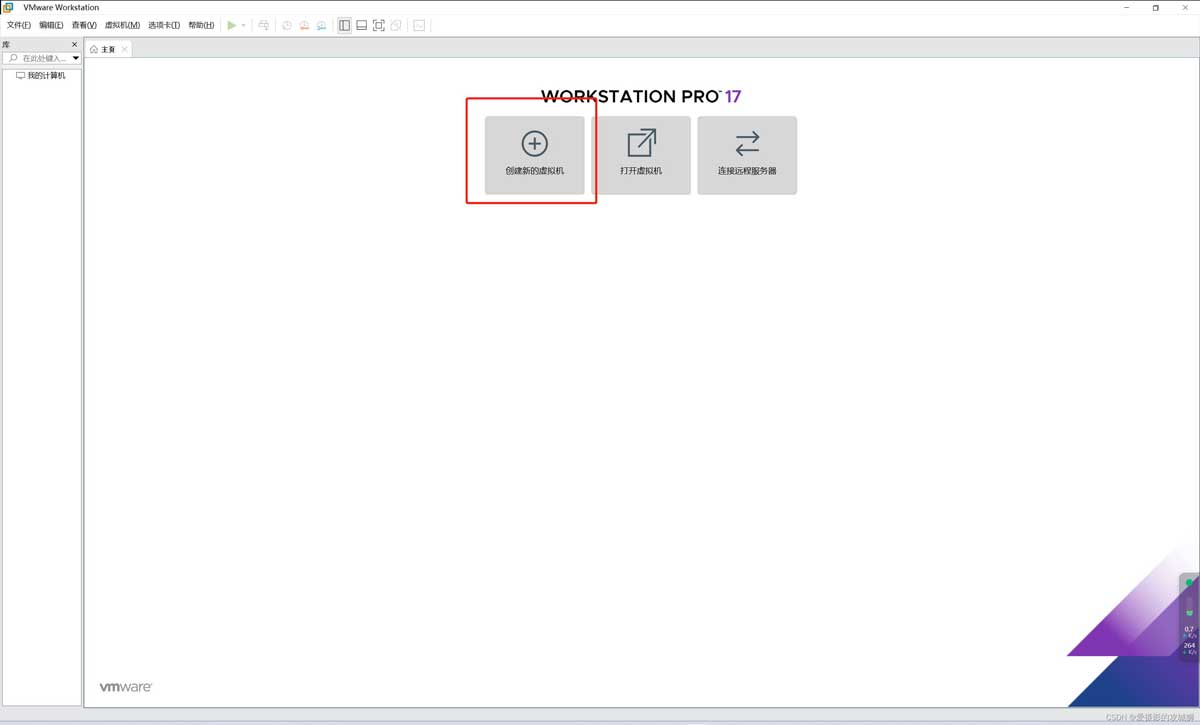
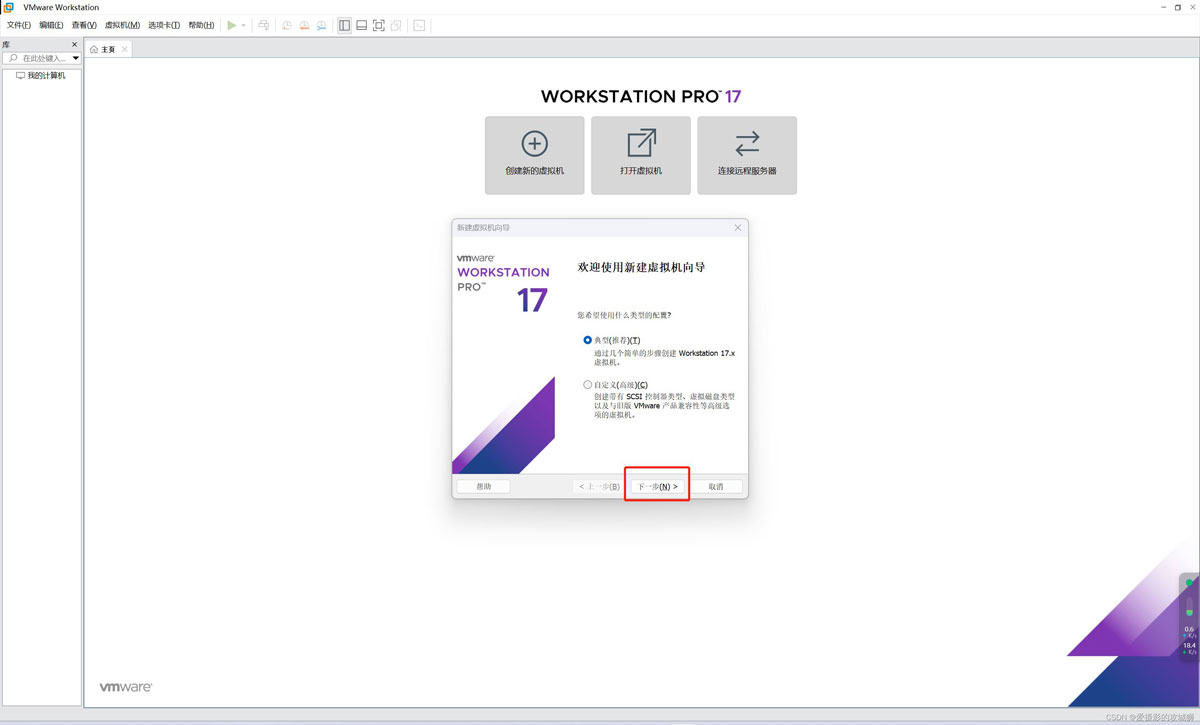
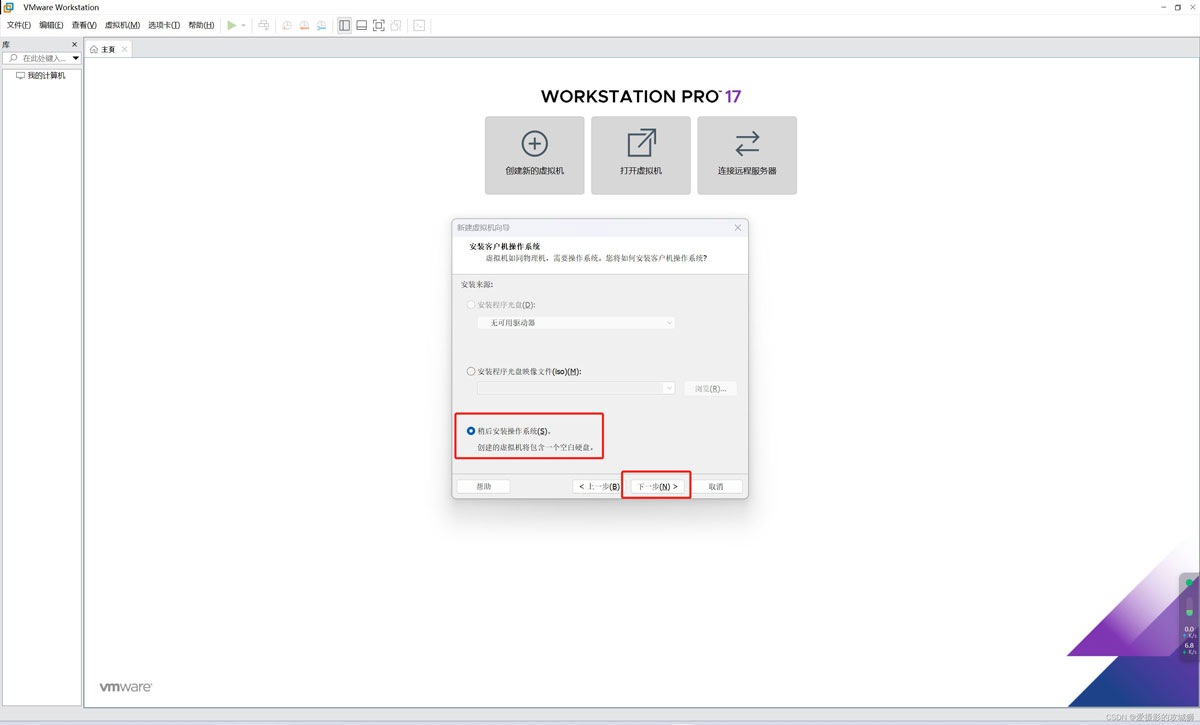
这里我们选择RHEL 9

选择操作系统安装的目录
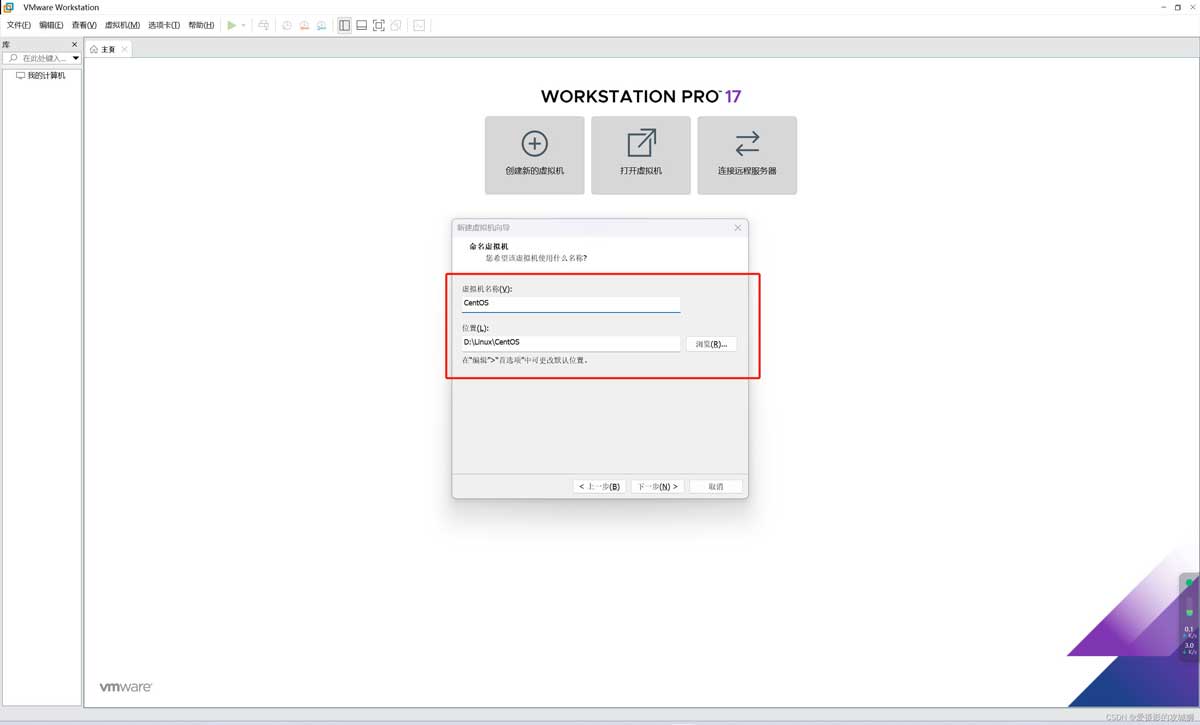
此处建议选择大小为40G,选择拆分文件,实际上不占用那么多内存,用多少算多少。
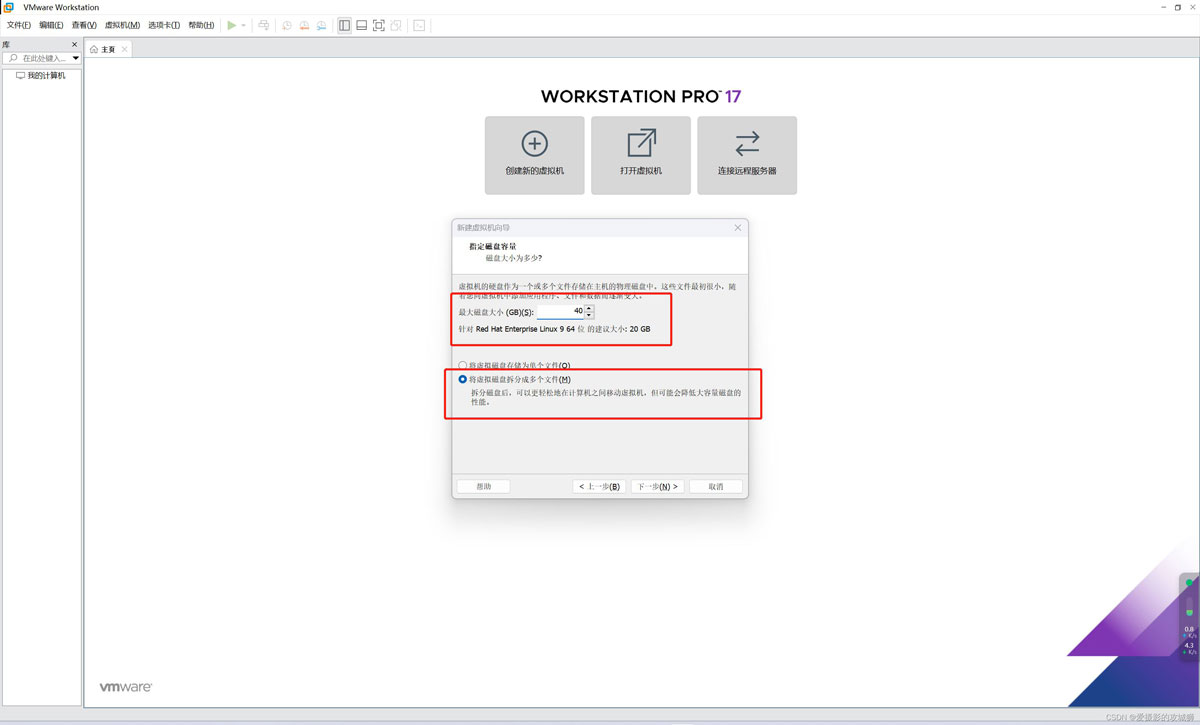
选择自定义硬件,内存建议4G,处理器建议4核(2*2),
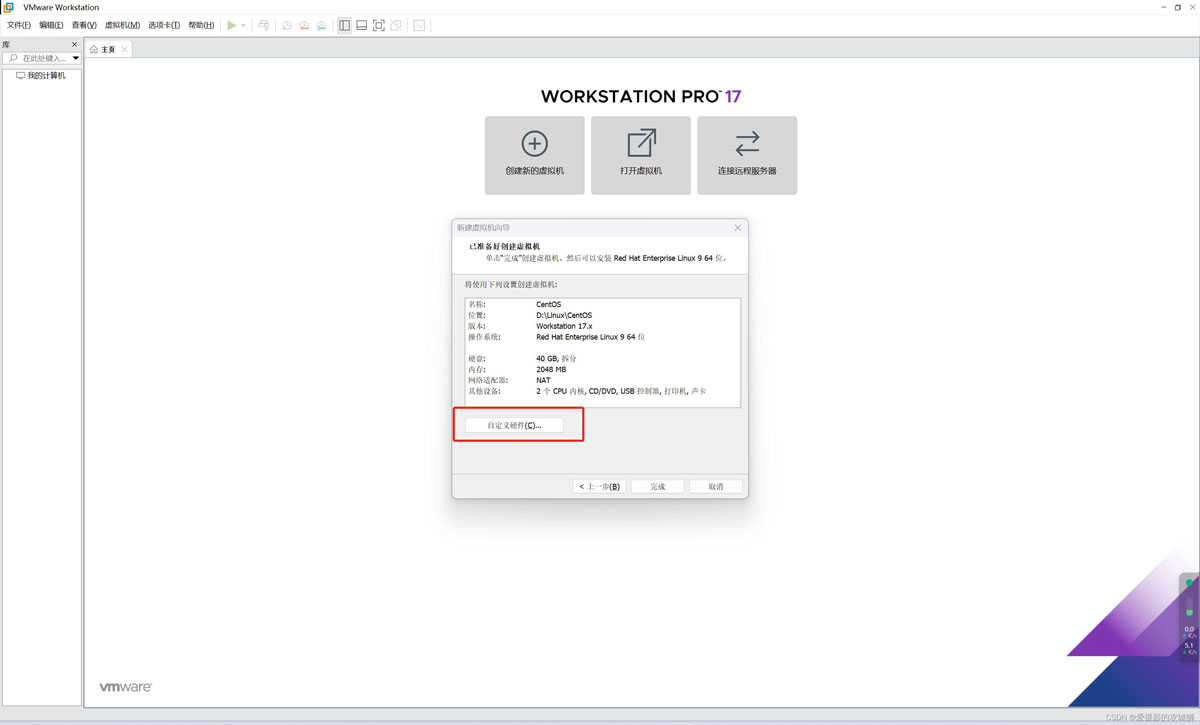
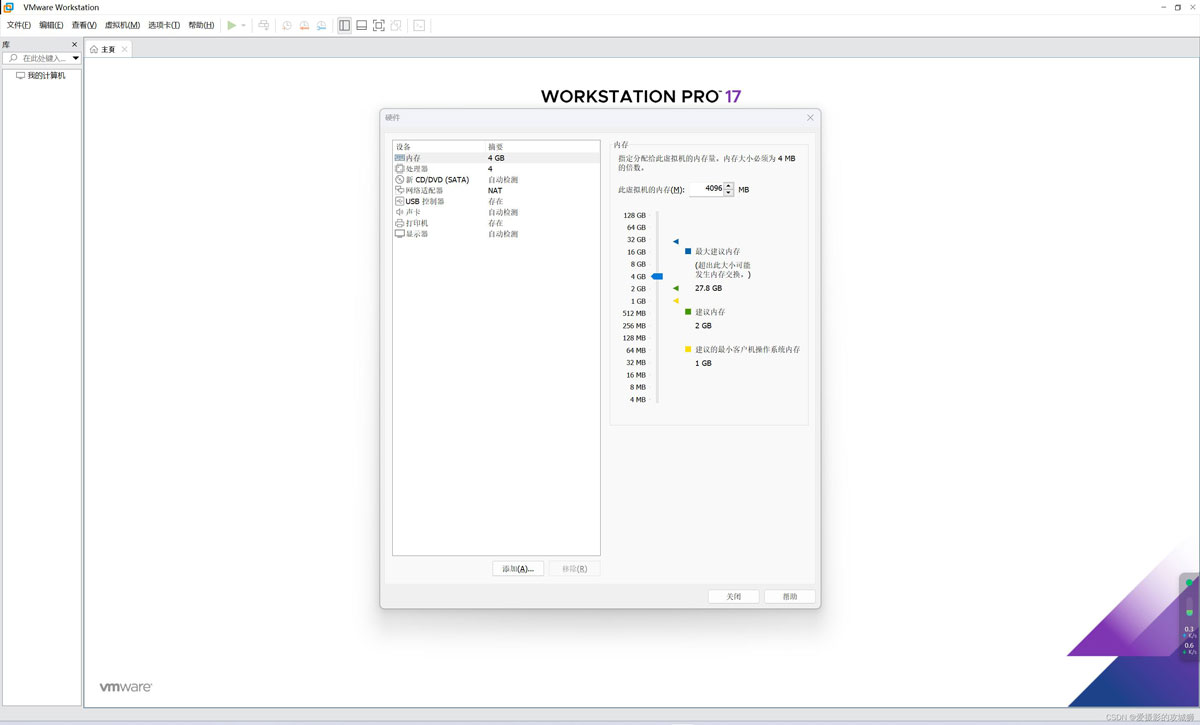
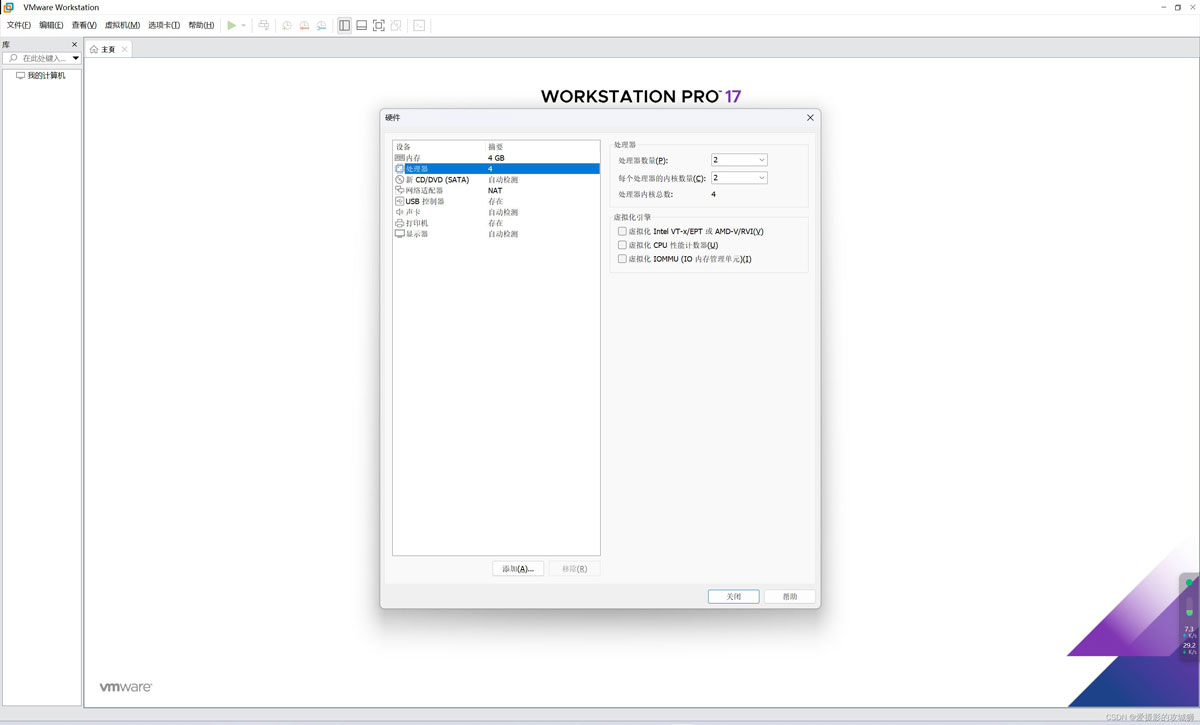
CD/DVD这里需要选择我们的CentOS
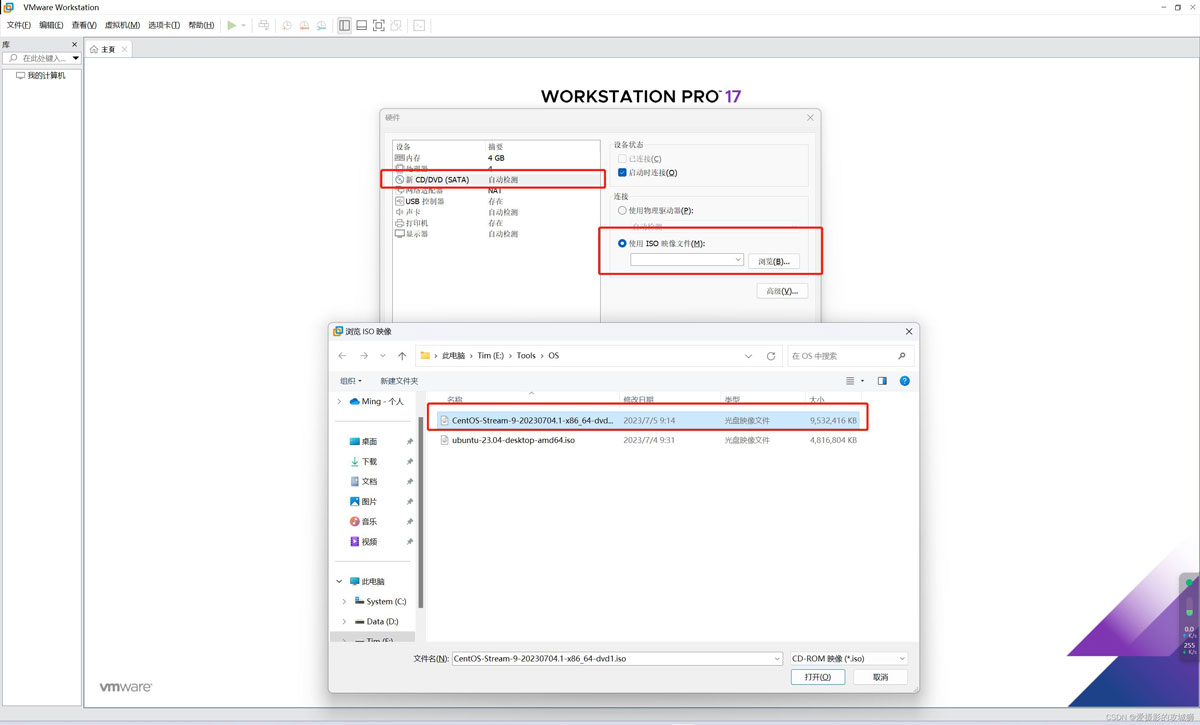
网络选择NAT模式,然后点击关闭->完成
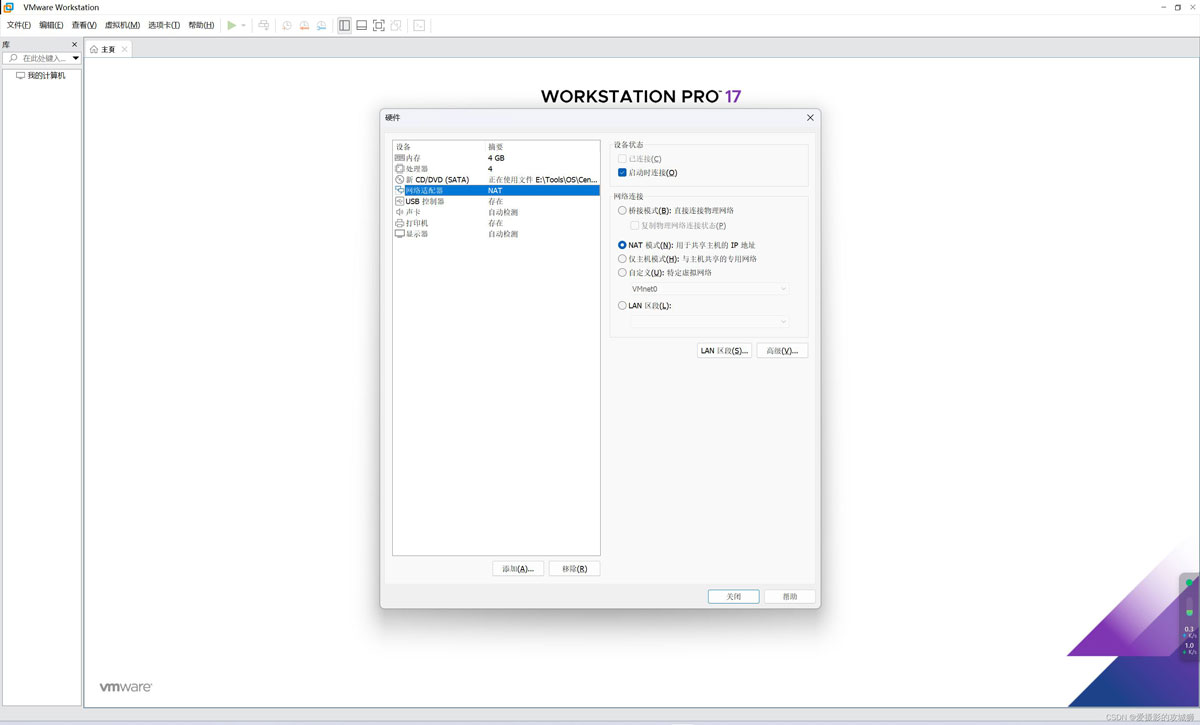
上一页12 下一页 阅读全文